经验直达:
- 怎样设置WPS页面标尺
- wps标尺怎么调出来
- WPS里的垂直标尺不能调节怎么办
一、怎样设置WPS页面标尺
1、打开wps,从开始打开一原始文档 , 发现顶部和侧边的位置没有显示标尺 。下面的操作需要把这个标尺调出来 。
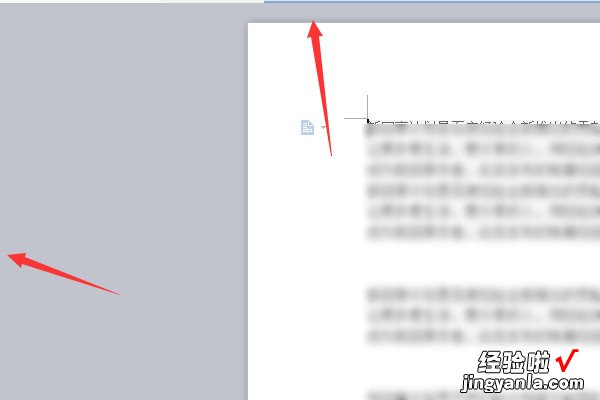
2、找到并点击wps的菜单栏中的“视图"的选项菜单 。
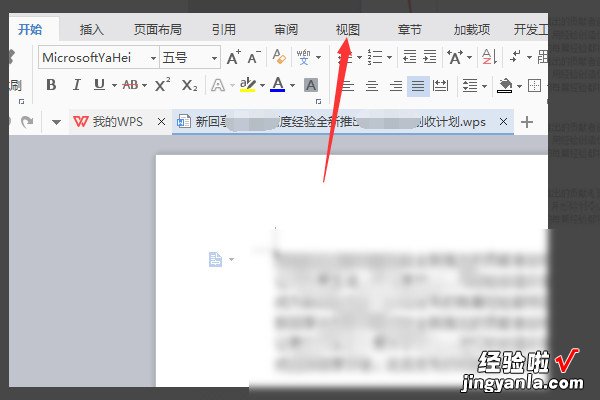
3、在“视图”的菜单中 , 勾选“标尺”选项 。
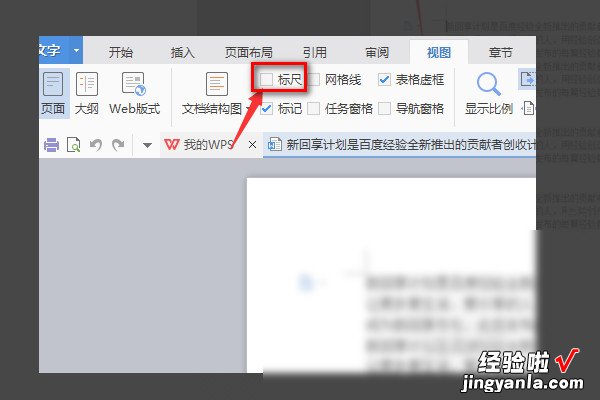
4、通过设置,可以看到当前页面的顶部位置中,已显示了标尺 。
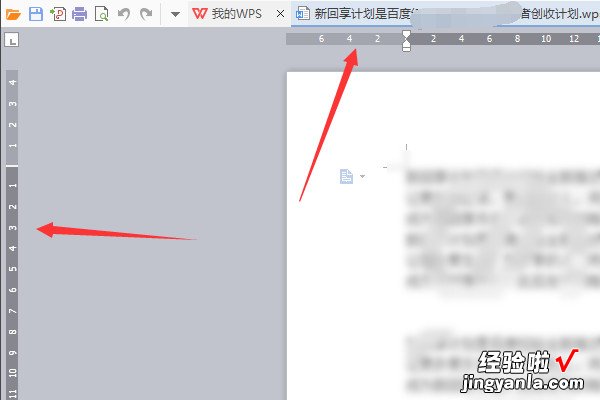
5、接下来需对侧边的标尺进行设置,点击左上角中“wps文字”的选项 。
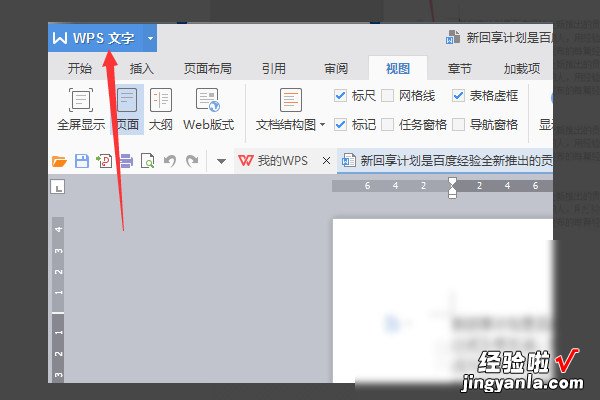
6、点击“wps文字”,弹出下拉菜单 , 选中“选项”的选项 。
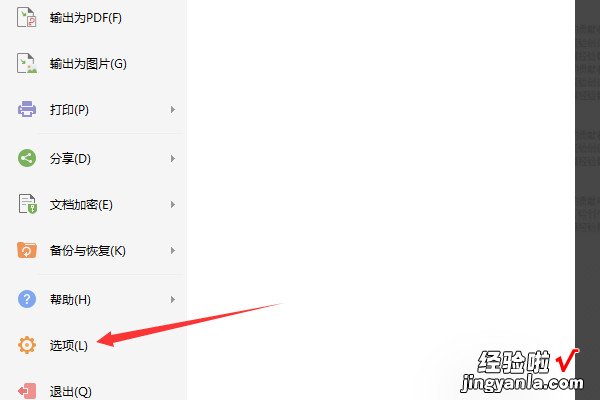
7、进入到选项界面中 , 勾选上“垂直标尺”的选项即可 。再返回WPS文档,页面标尺就全部恢复显示了 。

二、wps标尺怎么调出来
WPS标尺调出来的步骤如下:
工具/原料:lenovo12.0.2、windows12.0.1、wps10.0.1
1、打开WPS,新建一个空白文档 。此时的界面中是没有标尺的 。
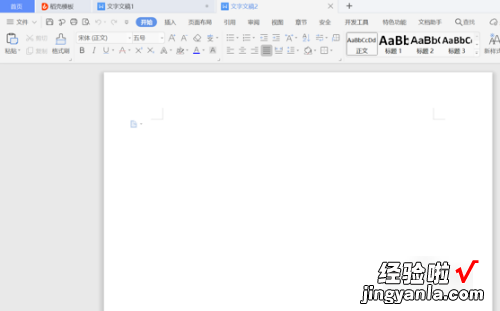
2、点击【视图】 。
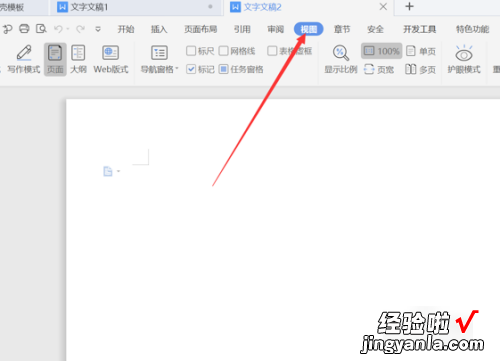
3、点击【标尺】左边的小方框 。
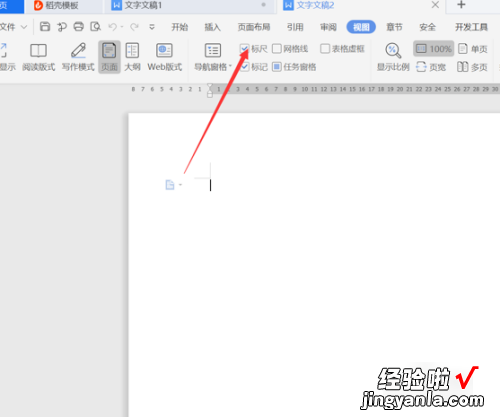
4、标尺就显示出来 。
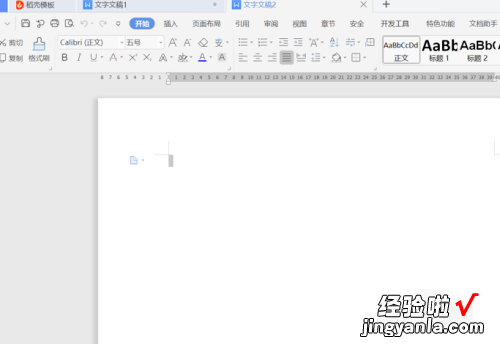
5、就是调出WPS标尺的步骤 。
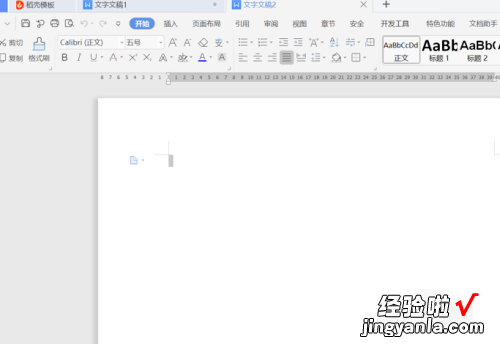
使用注意事项:
1、打开一个文档 , 在默认状态下,标尺是不显示的 。要将标尺显示,则在视图菜单下 , 将标尺前面的复选框勾上 。
2、WPS中有水平和垂直两种标尺 。接着看下运用标尺对段落的一般操作 。
3、首行缩进,将光标置于首行最左边,按住鼠标左键拉动游标即可对首行缩进相应的字数 。
4、左缩进,同样的拉动“左缩进”游标,对整个段落进行缩进 。
三、WPS里的垂直标尺不能调节怎么办
- 如图,wps上方的标尺已显示,但左侧标尺没有显示 。
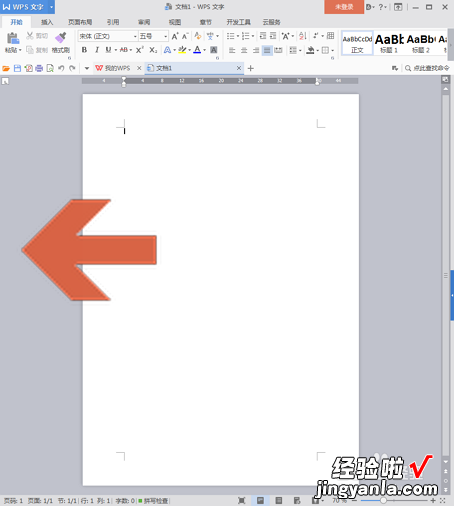
- 如果想显示左侧的标尺,可先点击wps界面左上角的【wps文字】菜单 。
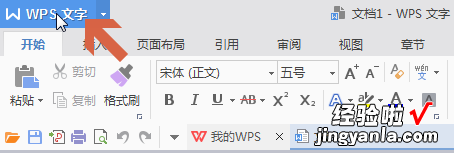
- 点击菜单中的【选项】 。
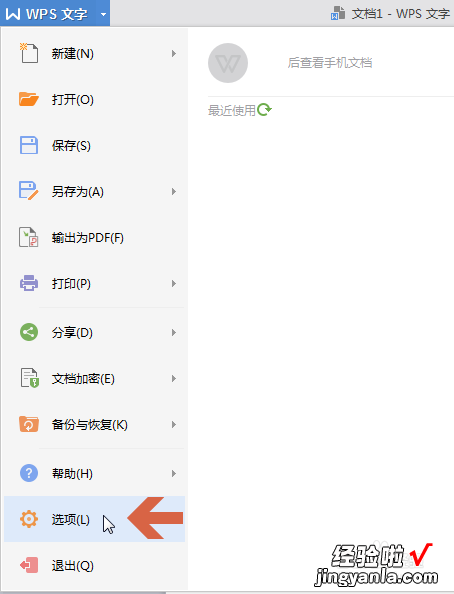
- 点击打开选项界面的【视图】选项卡 。
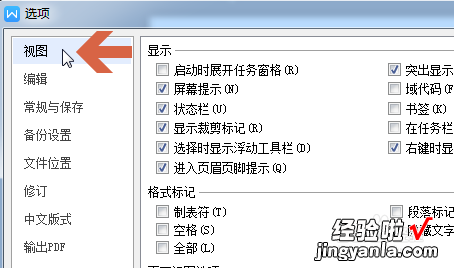
- 点击勾选图示的视图选项卡中【垂直标尺】选项 。
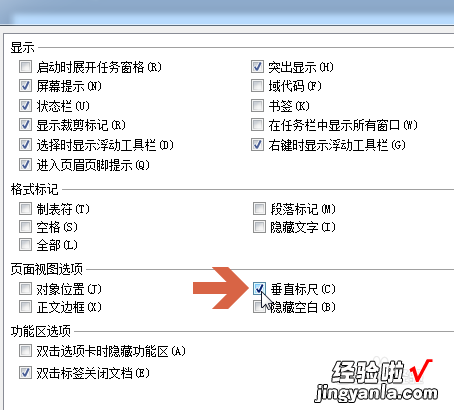
- 再点击【确定】按钮 。
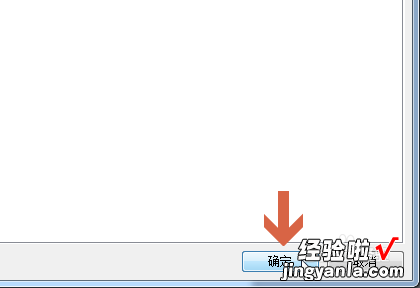
- 这样,左侧的标尺就显示了 。
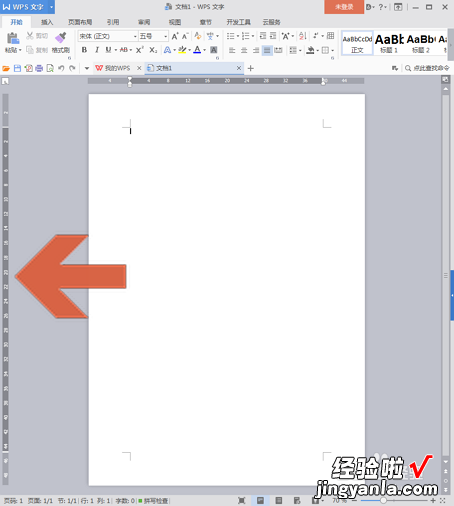
- 【wps标尺怎么调出来 怎样设置WPS页面标尺】如果不只是左侧标尺不显示,连上方的标尺也不显示 。说明标尺被设置隐藏了,这种情况按上述方法设置后 , 左侧的标尺也不会显示 。此时可点击参考以下经验 , 取消标尺的隐藏 。
